在使用Word进行文档编辑或处理时,有时会遇到程序启动缓慢的问题,这不仅影响工作效率,还可能让人感到沮丧,如果你正面临Word登入慢的情况,不用担心,本文将为你提供一些实用的解决方案和技巧,帮助你快速恢复流畅的工作体验。
1.检查系统资源
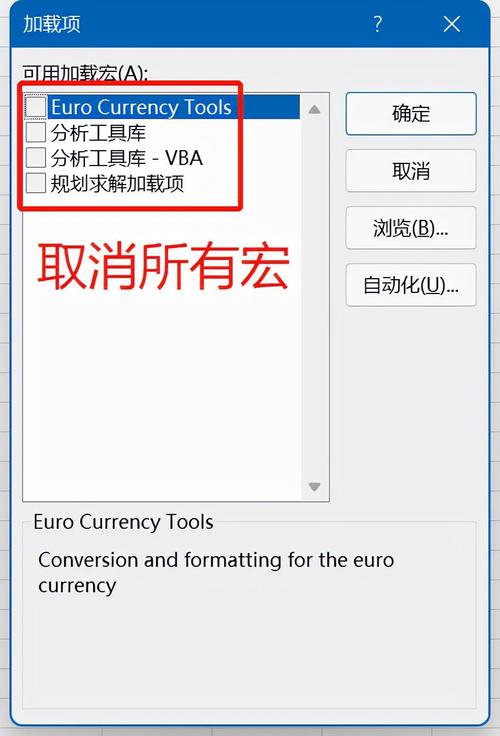
确保你的计算机有足够的系统资源来运行Word,以下是一些基本的检查步骤:
内存(RAM):Word通常需要至少512MB的RAM才能流畅运行,如果你的电脑内存较低,考虑增加物理内存或关闭其他占用大量内存的程序。
处理器(CPU):确保没有其他高耗能应用程序在后台运行,这些程序可能会与Word争夺CPU资源。
磁盘空间:确保硬盘有足够的剩余空间,因为磁盘空间不足也会影响程序的加载速度。
2.优化启动项
Windows启动时会自动加载许多程序和服务,这可能会拖慢Word的启动速度,你可以通过以下步骤优化启动项:
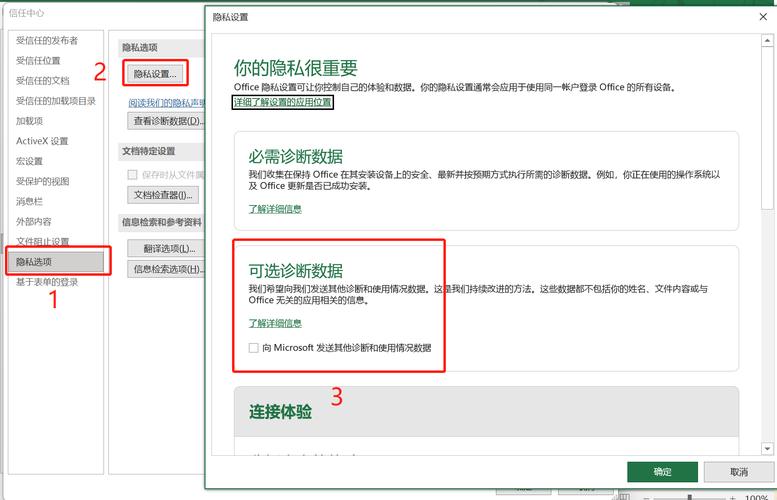
按Ctrl + Shift + Esc打开任务管理器,点击“启动”标签页。
你可以看到所有开机自启的程序,对于不需要开机启动的程序,右键点击并选择“禁用”。
3.清理临时文件
临时文件积累过多也会导致Word启动变慢,使用Windows自带的磁盘清理工具可以有效清除这些文件:
搜索并打开“磁盘清理”。
选择Word所在的驱动器(通常是C盘),然后点击“确定”。
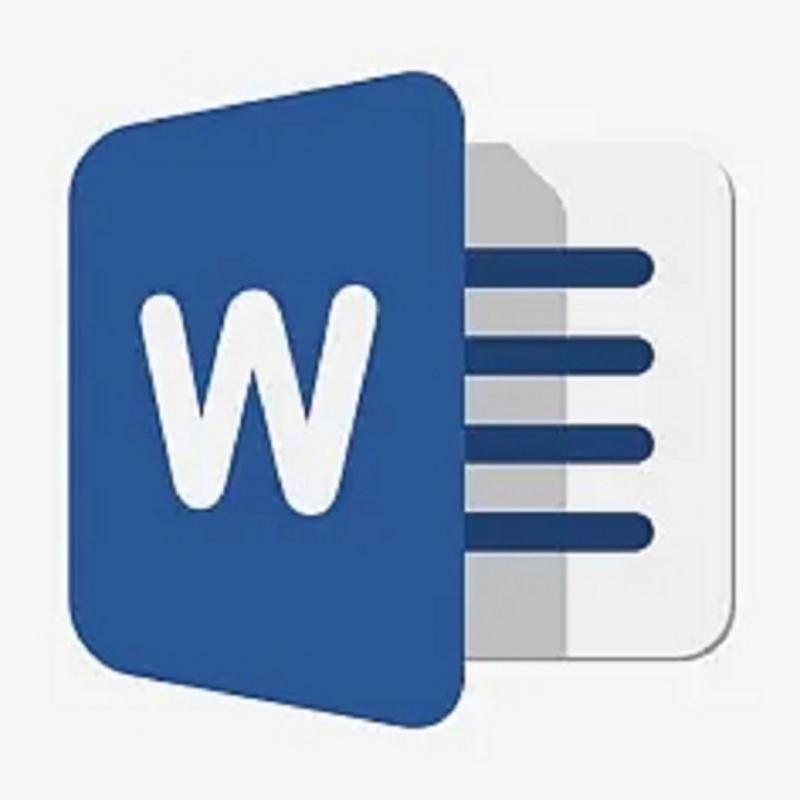
在弹出的窗口中,勾选“临时文件”和其他你想删除的文件类型,点击“确定”开始清理。
4.修复Office安装
如果上述方法都不能解决问题,可能是Office安装出现了问题,尝试以下步骤修复:
打开“控制面板”,找到“程序和功能”。
在列表中找到Microsoft Office,右键点击并选择“更改”。
在弹出的对话框中选择“修复”,按照提示完成修复过程。
5.更新驱动程序和操作系统
过时的驱动程序和操作系统版本可能会导致兼容性问题,进而影响Word的性能,确保你的系统和驱动程序都是最新的:
通过Windows Update检查并安装所有可用的系统更新。
访问硬件制造商的官方网站,下载并安装最新的驱动程序。
6.调整Word设置
Word的一些设置也可能影响其启动速度,尝试调整以下设置:
减少启动时加载的插件数量,进入Word后,点击“文件”>“选项”>“加载项”,管理COM加载项,取消不必要的加载项。
关闭自动更正和拼写检查等实时功能,这些功能虽然有用,但会占用一定的系统资源。
7.使用兼容模式运行Word
以兼容模式运行Word可以解决启动慢的问题:
找到Word的快捷方式或可执行文件,右键点击并选择“属性”。
在“兼容性”标签页中,勾选“以兼容模式运行这个程序”,选择一个较早的Windows版本,如Windows 7或Windows XP。
8.重新安装Office
如果以上所有方法都无效,最后的手段是卸载并重新安装Office套件:
使用官方提供的卸载工具彻底移除Office。
重启计算机后,从官方网站下载最新版本的Office并重新安装。
通过上述步骤,你应该能够解决Word登入慢的问题,记得定期维护你的计算机,保持系统和软件的最新状态,这样可以有效避免类似问题的再次发生。
相关问答FAQs
Q1: Word启动时总是弹出错误提示怎么办?
A1: 如果Word启动时出现错误提示,可以尝试以下方法:记录下错误代码或信息,这有助于诊断问题,尝试上述提到的修复Office安装步骤,如果问题依旧,可以考虑搜索具体的错误代码获取更详细的解决方案,或者联系微软客服寻求帮助。
Q2: 如何预防Word未来再次出现登入慢的问题?
A2: 为了预防Word未来再次出现登入慢的问题,建议定期进行以下操作:保持操作系统和Office软件的最新更新,定期清理临时文件和无用数据,避免安装不必要的第三方插件,以及监控计算机的硬件状态,确保有足够的资源供Word运行,养成良好的计算机使用习惯,比如不随意更改系统设置,也能在一定程度上减少问题的发生。
小伙伴们,上文介绍word登入慢怎么办的内容,你了解清楚吗?希望对你有所帮助,任何问题可以给我留言,让我们下期再见吧。
内容摘自:https://news.huochengrm.cn/cyzd/14701.html
